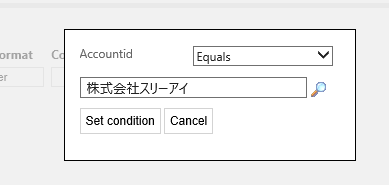[Dynamics CRM 2016] D CRM Editable Gridを設定してみる
2016/11/29 Kyo1.Inoue
最近忙しくてブログを記載出来ませんでしたが、
Dynamics Onlineは11月からDynamics365に変わりましたね。
Onlineについてはとりあえず置いておいて、
今回は便利なので、Dynamics CRM 2016でD CRM Editable Gridを設定してみたいと思います。
これは、Dynamicsのフォーム画面に編集可能なグリッドを追加できるソリューションです。
また、画面に設定された値によって動的に条件絞り込みをおこなう事も可能です。Cool!
1.1. まずは、D CRM Editable Gridのソリューションをダウンロードします。
このソリューションはオープンソースのため、MITライセンスとなっています。
D CRM Editable Gridダウンロード
1.2. ダウンロードしたソリューションをソリューション画面からインポートします。
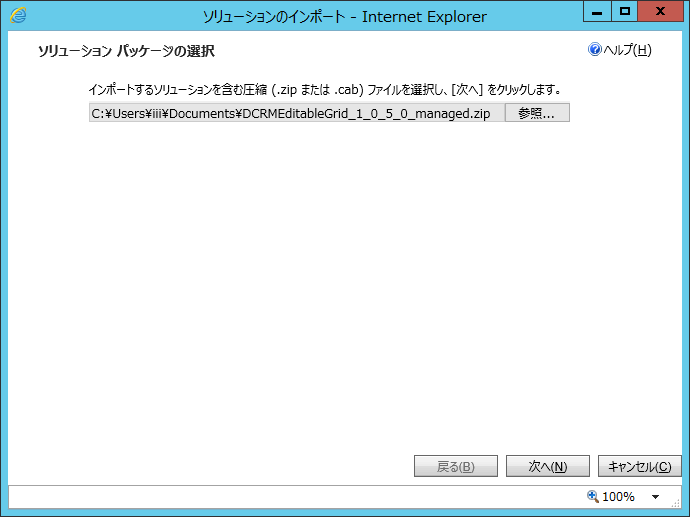
(↑クリックすると拡大表示されます)
1.3. 「インポート」ボタンを押下します。
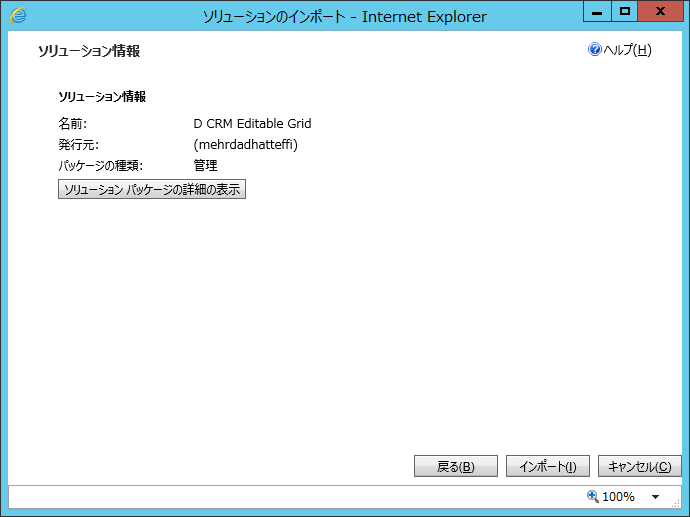
(↑クリックすると拡大表示されます)
1.4. インポートすると警告付きで完了しました。
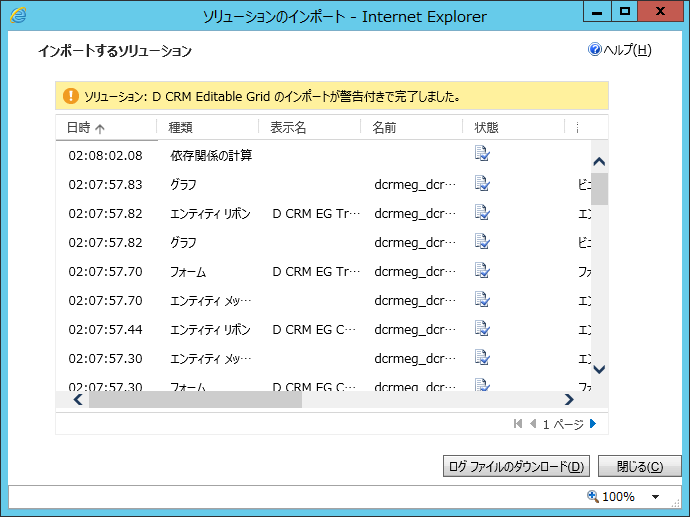
(↑クリックすると拡大表示されます)
1.5. ログを確認すると1036:フランス語と1031:ドイツ語が入っていないという警告。無視して進めます。

(↑クリックすると拡大表示されます)
1.6. カスタマイズを開くと、D CRM Editable Gridエンティティがインストールされており、
毎回高度な検索で設定するのはダルいので表示領域の「設定」タブにD CRM Editable Gridが表示されるようにチェックし、保存して公開します。
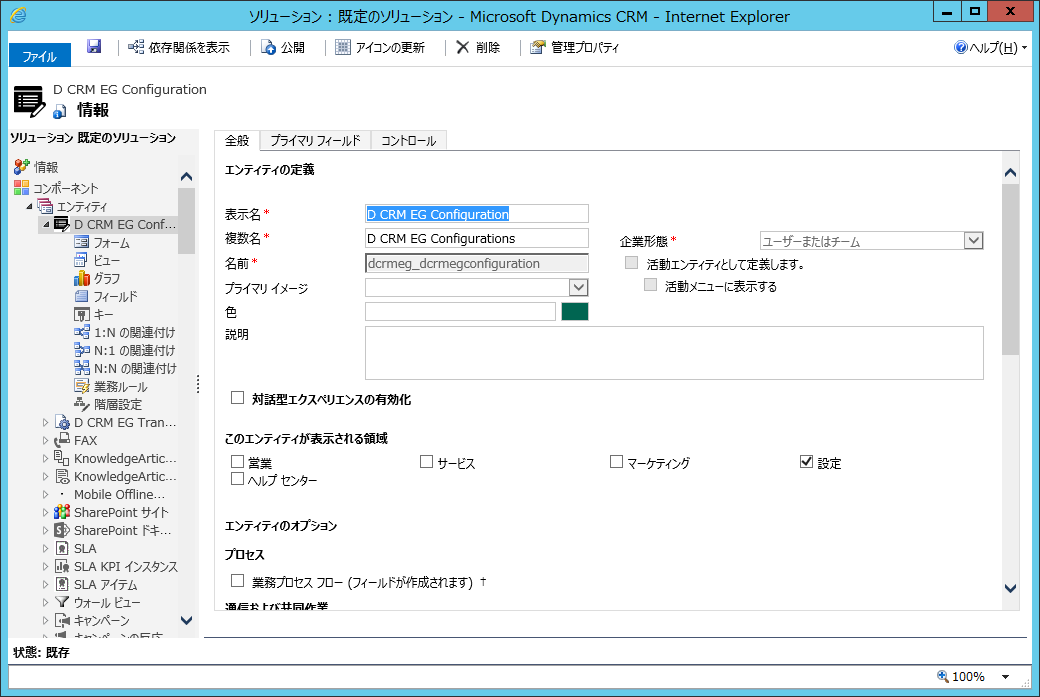
(↑クリックすると拡大表示されます)
1.7. 表示領域の「設定」タブにD CRM Editable Gridが表示されました。
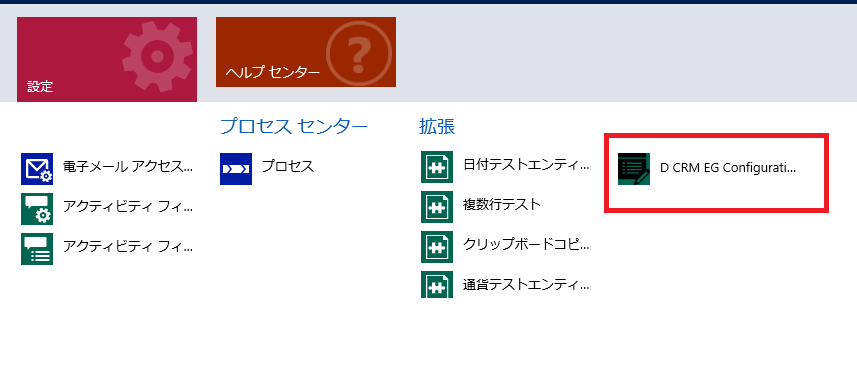
(↑クリックすると拡大表示されます)
1.7. D CRM Editable Gridのビューから「新規」でグリッドを設定します。
Display grid on entity に表示したい画面のエンティティを設定します。
Display data from にグリッド表示するエンティティを選択し、+ボタンを押下します。
Selected entities to display data from に上記エンティティが追加されるので、それを選択状態にすると項目設定がおこなえます。
Display only related recordsにチェックを入れると関連データのみ、チェックを入れないと関連していないデータも含めて表示されます。
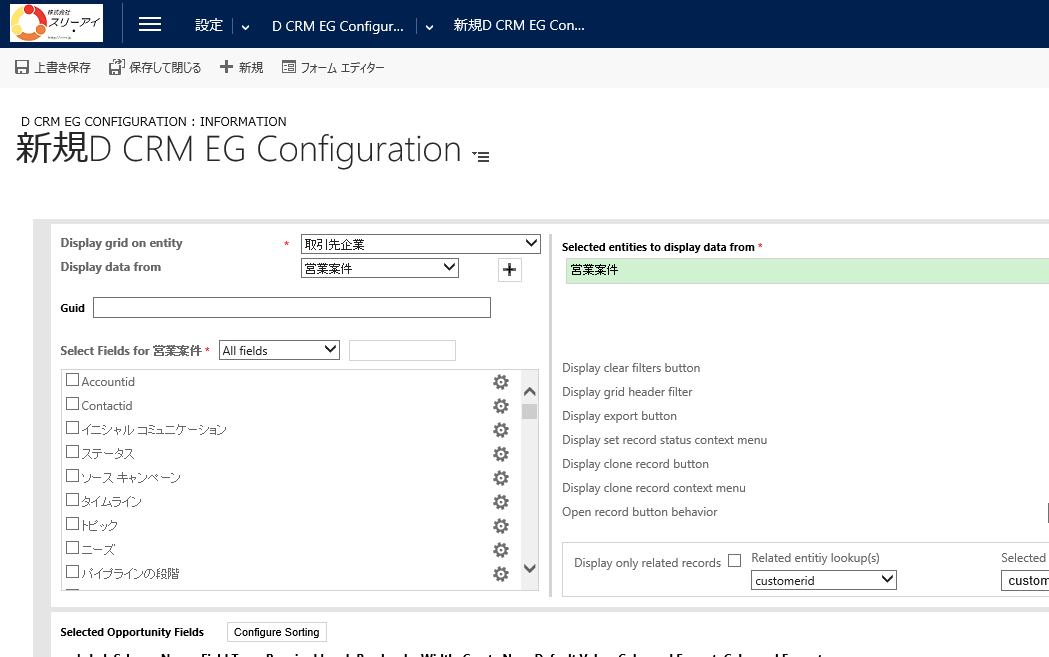
(↑クリックすると拡大表示されます)
1.8. 左下の項目名にチェックを入れると、下部のグリッド表示項目に追加されます。
太陽みたいなマークをクリックするとポップアップ絞り込み条件を設定できます。
下部のグリッド表示項目は、ドラッグして項目順を入れ替える事が可能です。

(↑クリックすると拡大表示されます)
1.9. 条件設定の方法は、Dynamics標準の条件設定方法と同じです。
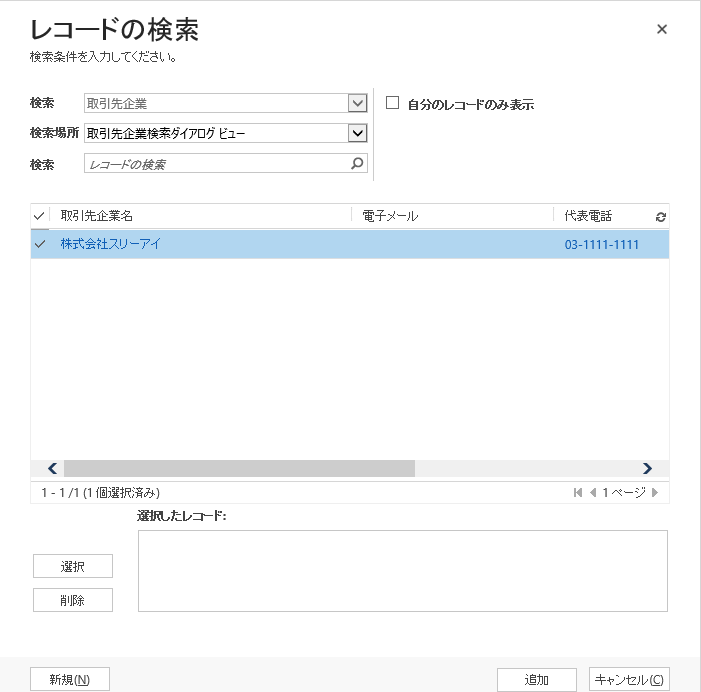
(↑クリックすると拡大表示されます)
1.10. 取引先企業に表示する営業案件のD CRM Editable Gridの設定が完了しました。
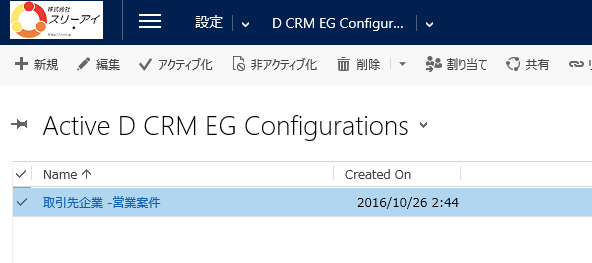
(↑クリックすると拡大表示されます)
1.11. 取引先企業画面にWebリソースを追加します。
追加するWebリソースはdcrmeg_dcrmeg.htmlです。
ラベルはEditable Gridで設定したラベルが表示されるため、「ラベルをフォーム上に表示」のチェックは外します。
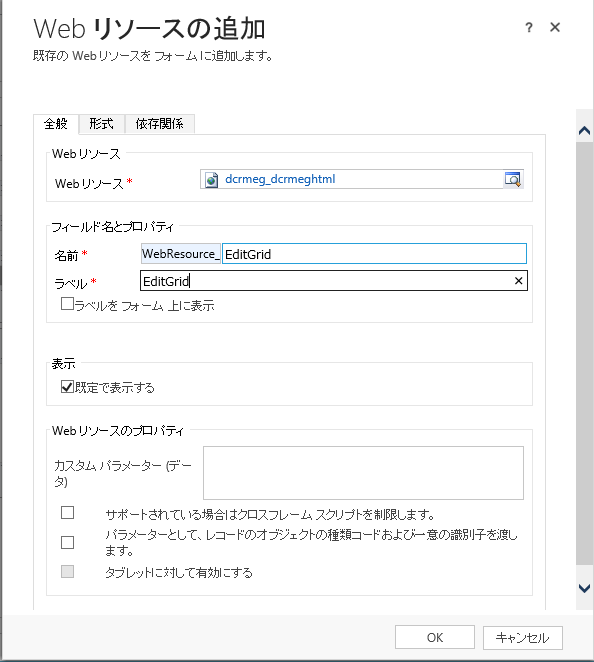
(↑クリックすると拡大表示されます)
1.12. Webリソースの行数は22(12行が最適だと個人的に思います)、境界線は表示しません。
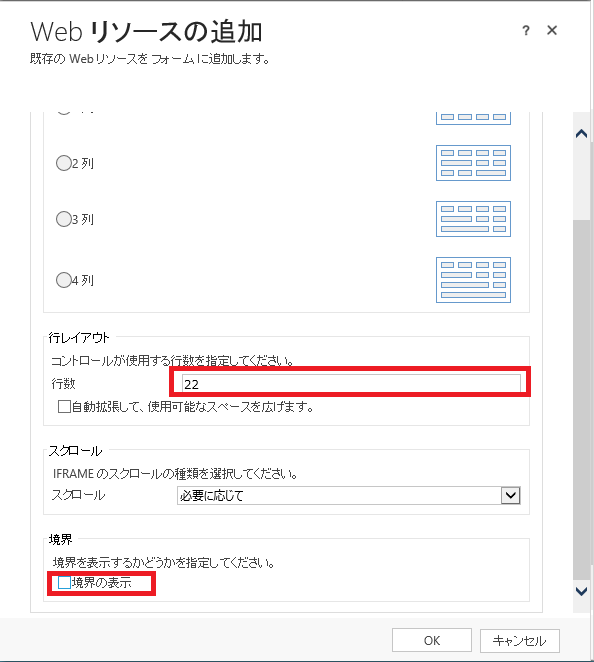
(↑クリックすると拡大表示されます)
1.13. 取引先企業画面に営業案件の編集入力可能なグリッドが設定されました。
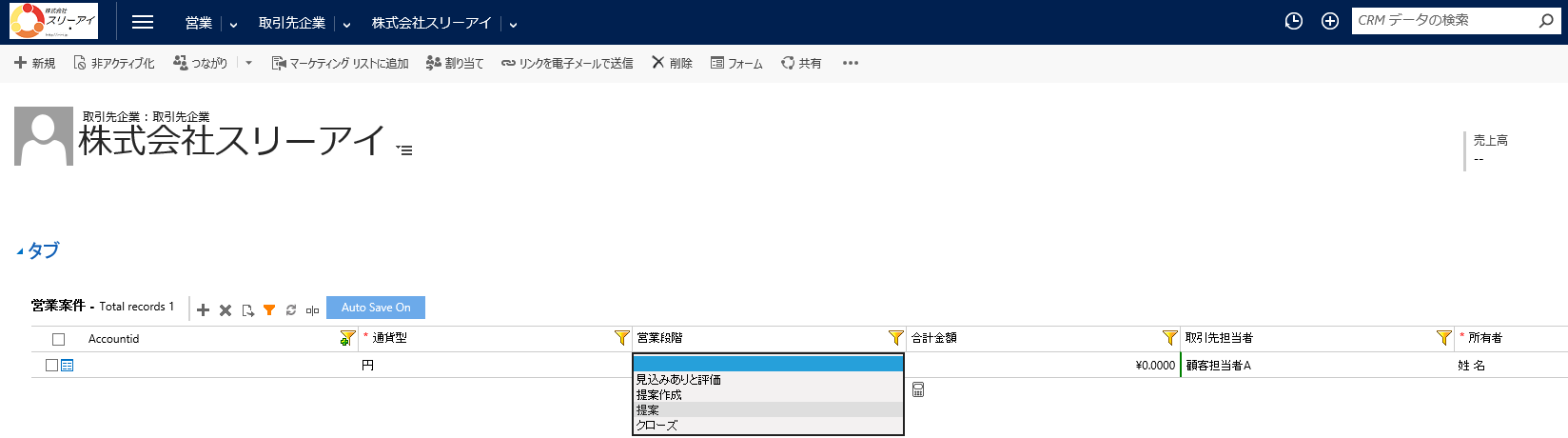
(↑クリックすると拡大表示されます)